У меня есть телефон от T-Mobile, который я обменял на более современный. Я слышал, что сброс настроек до заводских не удаляет все личные файлы с телефона. Может ли кто-нибудь это подтвердить, и если да, то есть ли какие-либо советы, как гарантировать полное удаление данных? Спасибо.
- Из Reddit
Когда вы готовы обновить свой смартфон, сдача старого устройства в трейд-ин — разумный способ сэкономить деньги и ответственно подойти к утилизации. Однако перед тем, как сдать телефон, нельзя пропустить один важный шаг: стереть данные. Итак, знаете ли вы, как стереть данные с телефона перед сдачей в трейд-ин? Как гарантировать, что все ваши данные будут удалены навсегда? Все ответы здесь.

Часть 1: Нужно ли стирать данные с телефона перед сдачей в трейд-ин?
Конечно, да. Удаление данных с телефона или хотя бы сброс настроек до заводских — это самый важный шаг, который вы можете сделать перед сдачей.
Как только вы сдаёте старое устройство, оно больше не находится под вашим контролем. Хотя у надёжных компаний, принимающих устройства в обмен, и операторов связи есть процедуры, позволяющие стереть данные с устройств, полагаться на них — значит рисковать своей личной информацией. Сброс настроек до заводских гарантирует удаление всех ваших данных, включая учётные записи, фотографии, сообщения и сохранённые пароли, и телефон возвращается в исходное состояние, в котором он был, как только был куплен.
Однако сброс настроек к заводским не удалит удалённые данные с телефона. Удалённые данные можно восстановить с помощью специального инструмента. Поэтому для обмена нам необходимо очистить телефон, включая перезапись данных. Этот шаг крайне важен для защиты вашей конфиденциальности и предотвращения кражи личных данных.
Часть 2: Что делать перед продажей телефона Android или iPhone
Прежде чем приступить к окончательному стиранию, необходимо выполнить несколько подготовительных шагов, чтобы защитить ваши данные и обеспечить плавный перенос обслуживания на новое устройство.
Шаг 1: Создайте резервную копию ваших данных
Это первый и самый важный шаг. Очистка телефона уничтожит все данные, поэтому вам необходимо сохранить только необходимую информацию. Вы можете создать резервную копию данных телефона на компьютере , в облачном хранилище, на флеш-накопителе и т. д.
Шаг 2: Отключите и выйдите из учетных записей
Вам необходимо разорвать все связи между вашими личными аккаунтами и устройством.
- Android (удаление учётной записи Google): перейдите в «Настройки» > « Учётные записи » (или «Пользователи и учётные записи») > выберите свою учётную запись Google > нажмите « Удалить учётную запись ». Это отключит функцию защиты от сброса к заводским настройкам (FRP).
- iPhone (выйти из Apple ID/iCloud): перейдите в «Настройки» > нажмите « [Ваше имя] » вверху > прокрутите вниз и нажмите « Выйти ». Вам потребуется ввести пароль Apple ID, чтобы отключить функцию « Найти iPhone » (также известную как блокировка активации). Это крайне важно, так как в противном случае новый владелец не сможет пользоваться телефоном.
Шаг 3: Удалите физические и цифровые активы
- SIM-карта и внешний накопитель: Извлеките SIM-карту, а также все карты microSD или внешние карты памяти. SIM-карта понадобится вам для активации услуг на новом телефоне.
- Деактивация служб: Если вы переходите на устройство Android на iPhone, не забудьте деактивировать iMessage.
- Отключение аксессуаров: отключите все подключенные устройства, например Apple Watch, наушники Bluetooth или другие носимые устройства.
Шаг 4: Очистите телефон для обмена
Этот шаг подразумевает выполнение сброса настроек к заводским, чтобы удалить все личные данные с устройства. Это необходимо сделать до физической отправки телефона. Следуйте инструкциям в части 3 ниже, чтобы полностью стереть данные с устройства и восстановить его исходные настройки.
Шаг 5: Очистите телефон и уберите его в коробку
После удаления программного обеспечения обратите внимание на физическое состояние и товарный вид, так как это часто может повлиять на окончательную оценку стоимости при сдаче в зачет.
- Очистка устройства: используйте мягкую безворсовую ткань (например, микрофибру) для тщательной очистки экрана и корпуса, удаляя любые пятна, отпечатки пальцев и пыль. Это придаст телефону наилучший вид для осмотра.
- Упакуйте: если у вас сохранилась оригинальная коробка, используйте её. Включение в комплект оригинальной коробки и любых аксессуаров (неиспользованного зарядного кабеля, инструкций и т. д.) иногда может увеличить стоимость устройства при обмене или предотвратить вычет, поскольку это представляет устройство в полной комплектации и в хорошем состоянии.
Часть 3: Как очистить данные телефона для обмена (Android и iPhone)
Вы уже знаете, что делать перед сдачей телефона в трейд-ин, и выполнили все необходимые действия перед удалением данных. Теперь вы можете начать очищать телефон для обмена.
3.1 Использование встроенной функции сброса настроек к заводским настройкам
Встроенная функция сброса к заводским настройкам — простой и безопасный способ удалить все данные. Если на вашем телефоне нет конфиденциальных или очень важных файлов, вы можете выполнить сброс к заводским настройкам на iPhone или Android-смартфоне.
Вот как сбросить настройки телефона Android для обмена через Настройки:
-
Откройте приложение «Настройки» на Android и выберите « Общие настройки » или выполните поиск по запросу « Сброс ».
-
Нажмите « Сброс » > « Сброс к заводским настройкам ». Затем нажмите кнопку « Сброс ».
-
Введите PIN-код или графический ключ для подтверждения и нажмите « Удалить всё ». После этого устройство начнёт процесс сброса настроек.
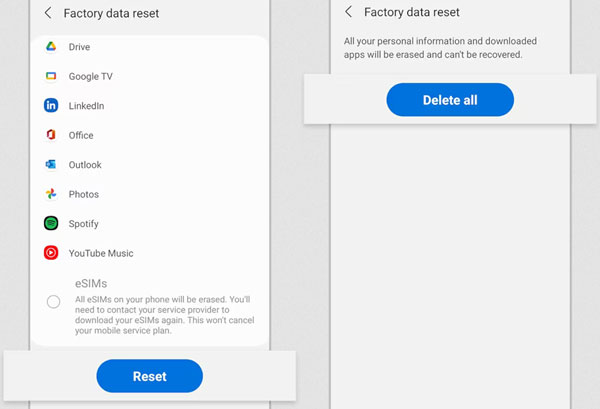
Вот как сбросить настройки iPhone для обмена через настройки:
-
Откройте «Настройки» на iPhone и выберите « Основные ». Затем прокрутите вниз и нажмите « Перенос или сброс iPhone ».
-
Нажмите « Стереть всё содержимое и настройки ». Для продолжения вам может быть предложено ввести код доступа устройства и пароль Apple ID.
-
Если у вас есть eSIM, вам будет предложено удалить её данные или сохранить. Выберите « Стереть ». Нажмите « Стереть iPhone » для подтверждения.

3.2 Использование iReaShare для удаления данных с Android/iPhone
Для пользователей, которым нужна максимальная безопасность данных, iReaShare предлагает более комплексное решение.
Для пользователей Android
Вы можете использовать iReaShare Android Data Eraser, чтобы навсегда удалить все данные с вашего устройства, сделав их невосстановимыми даже с помощью профессионального программного обеспечения для восстановления, поскольку оно может перезаписать все ваши данные до 3 раз, включая удаленные.
Основные характеристики:
* Полностью удалить личные данные и системные файлы , включая приложения, учетные записи, историю поиска, пароли и т. д.
* Предусмотреть 3 уровня стирания: низкий, средний и высокий.
* Высокий уровень может стереть данные вашего телефона Android в соответствии со стандартом Министерства обороны США 5220.22-M.
* Позволяет стереть все данные с телефона Android перед сдачей в обмен всего за несколько кликов.
* Поддержка Android 5.0 или более поздней версии, поэтому большинство устройств Android с ней совместимы, например, OnePlus, Google, Xiaomi, Honor, Huawei, Vivo, OPPO, Motorola, Tecno, TCL и т. д.
* Доступны версии для Windows и Mac.
Загрузите iReaShare Android Data Eraser.
Загрузить для Win Загрузить для Mac
Вот как удалить все данные на Android перед сдачей в трейд-ин с помощью этой программы:
-
Установите и запустите iReaShare Android Data Eraser на компьютере. Подключите телефон Android через USB-кабель.

-
Затем включите отладку по USB на Android, и программа быстро распознает устройство. Нажмите « Стереть », чтобы продолжить.

-
Нажмите « Средний », чтобы выбрать уровень, и введите « Удалить ». Затем нажмите « Стереть » > « ОК », чтобы начать процесс.
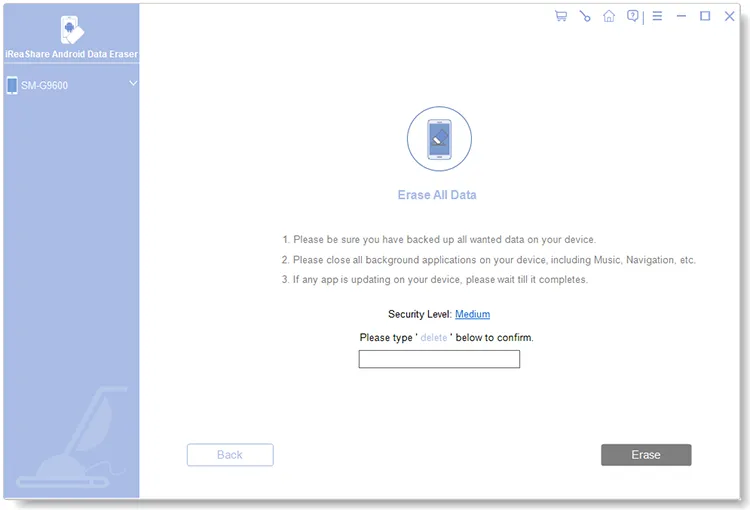
Вы можете посмотреть видеоруководство по удалению данных Android:
Для пользователей iPhone
Если вы хотите подготовить свой iPhone к обмену , вы можете использовать iReaShare iPhone Data Eraser для полного удаления всех данных. Этот инструмент может перезаписать все ваши данные до двух раз. Удаленные данные с вашего iPhone восстановить невозможно. Кроме того, этот инструмент поддерживает iOS 5.0 и более поздние версии, включая iOS 26.
Загрузите iReaShare iPhone Data Eraser.
Вот как:
-
После успешной установки запустите iReaShare iPhone Data Eraser на ПК. Затем подключите iPhone к ПК с помощью USB-кабеля и нажмите « Доверять » на iPhone.
-
После подключения нажмите « Стереть », а затем нажмите « Средний », чтобы выбрать уровень стирания данных.

-
Затем нажмите « ОК », введите « удалить » и нажмите « Стереть » > « ОК », чтобы начать удаление данных с iPhone.

Часть 4: Вопросы и ответы об очистке телефона для обмена
В1: Могу ли я сдать в трейд-ин телефон, у которого разбит экран или поврежден?
Многие программы обмена принимают телефоны с физическими повреждениями, но стоимость при этом снижается. Рекомендуется ознакомиться с условиями программы обмена, чтобы узнать, есть ли исключения.
В2: Как я могу быть уверен, что все мои данные будут удалены после стирания данных с телефона?
Чтобы гарантированно удалить все данные, воспользуйтесь программой iReaShare Android Data Eraser, выбрав высокий уровень, который позволит перезаписать все данные три раза. Эта функция может сделать все ваши данные невосстановимыми. Следуя инструкциям из раздела 2.3, вы потеряете все данные навсегда.
В3: Могу ли я удаленно стереть данные со своего телефона?
Если у вас включена функция «Найти устройство» (Android) или «Найти iPhone» (iOS), вы можете удалённо стереть данные с телефона через учётную запись Google или Apple. Это хороший вариант, если ваш телефон потерян или украден, и вы ещё не удалили с него все данные.
Заключение
Перед сдачей старого Android или iPhone удаление данных — это не просто рекомендация, а необходимость. Теперь вы можете следовать приведенному выше руководству, чтобы без проблем удалить все данные с Android-смартфона или iPhone. Вы также можете распознать сброс к заводским настройкам и удаление данных. Хотя встроенный сброс к заводским настройкам эффективен для большинства пользователей, такие инструменты, как iReaShare Android Data Eraser и iPhone Data Eraser, обеспечивают дополнительный уровень безопасности и спокойствия.
Похожие статьи
Как навсегда удалить фотографии с устройства Android (проверено)
Безвозвратное удаление текстовых сообщений на Android [не подлежит восстановлению]
Легкое восстановление заводских настроек на Android-телефонах | Полное руководство
Что сделать перед покупкой нового iPhone: важные шаги, которые вам нужно знать





























































